- 软件大小:13.3MB
- 软件语言:简体中文
- 软件类型:国产软件
- 软件类别:数据恢复
- 更新时间:2020-08-03
- 软件授权:免费版
- 官方网站://www.9553.com
- 运行环境:XP/Win7/Win8/Win10
- 标签:数据恢复 易极数据恢复软件
易极数据恢复软件是一款全新上线的数据恢复软件,它可以帮你快速恢复你所丢失的数据文件等,而且完美兼容全线Windows系统。所以有需要的赶紧来下载吧!

易极数据恢复软件软件功能
支持恢复以下文件丢失类型:
误删除文件
误格式化磁盘
误格式化U盘/储存卡
误清空回收站
硬盘分区消失
支持恢复以下文件类型与文件格式:
图片
常用的图片文件和照片,包括jpg、png、gif等
音频
常用的音乐和语音文件,包括mp3、wma等
文档
文档类文件如 Office、PDF等,包括doc、pdf、xls、ppt等
视频
常用的视频文件,包括mp4、rmvb、avi等
压缩
常用的压缩文件,包括rar、zip、iso、7z、cab等
易极数据恢复软件软件特色
标准模式
当用户知道文件的丢失类型,可以使用标准模式来快速扫描与恢复的文件。
导航模式
当用户知道文件丢失的大概位置,可以更快的扫描与恢复丢失文件。
深度扫描
可以可以全面扫描磁盘分区或者驱动器,更好的恢复丢失的文件。
快速分类与查看
文件支持按照类型、路径、时间三种排序方式,您可以更直观的查找文件,并允许使用内置的检索功能查找。
1、在9553下载该软件,解压到当前文件夹内,点击其中的YJSJHF1.0.0.5.exe应用程序,跳出一个界面,点击确定。

2、选择软件的安装位置,华军小编建议用户安装在D盘中,然后点击极速安装。

3、极数据恢复软件正在安装,用户们耐心等待进度条跑满。
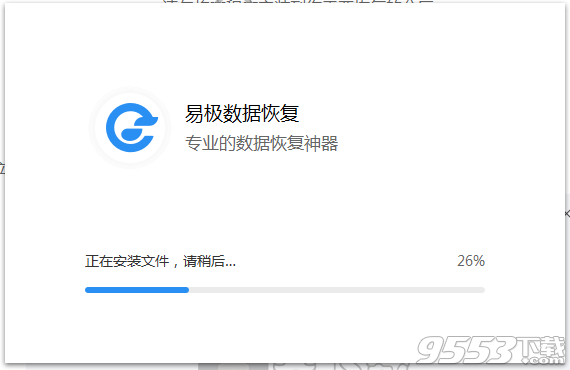
4、极数据恢复软件安装完成,就可以使用了!

1、运行易极数据恢复软件,进入如下所示的软件主界面。

2、提供了标准模式与导航模式两种方式,您可以根据实际的恢复场景进行选择。

3、若选择【标准模式】,则进入如下的选择文件丢失类型,您可以根据需要选择。

4、选择磁盘分区,您可以选择数据所在的磁盘分区。

5、选择文件类型,您可以根据需要勾选要扫描的文件类型。

6、正在执行扫描,用户等待扫描完成。

7、可以根据需要勾选要恢复的文件。

8、内置预览功能,若文件已损坏,则可能无法进行预览。

9、支持过滤文件名,您可以快速的通过搜索进行过滤。

10、选择要恢复的文件后,点击【恢复】按钮。

修复相关已知问题,优化用户体验

5.84MB/v1.0.2

5.84MB/v1.0.3